CSS - mach' es hübsch!
Unser Blog sieht immer noch ziemlich hässlich aus, oder? Machen wir es schön! Dafür nutzen wir CSS.
Was ist CSS?
Cascading Style Sheets (CSS) ist eine Sprache, die das Aussehen und die Formatierung einer Website beschreibt. Es handelt sich wie bei HTML um eine Auszeichnungssprache (Markup Language). Sie ist sowas wie das "Make-up" unserer Website ;).
Aber wir brauchen nicht bei Null anzufangen. Ein weiteres Mal werden wir von dem profitieren, was andere Programmierinnen und Progarmmierer vor uns erstellt und im Internet veröffentlicht haben. Das Rad neu zu erfinden macht keinen Spaß. :)
Lass uns Bootstrap verwenden!
Bootstrap ist eines der bekanntesten HTML- und CSS-Frameworks für die Entwicklung von schönen Websites: http://getbootstrap.com/
Bootstrap hat seinen Ursprung im Umfeld von Twitter und wird heute von Freiwilligen weltweit weiter entwickelt.
Bootstrap installieren
Um Bootstrap zu installieren, musst du dies in den <head> in deine HTML-Datei einfügen (blog/templates/blog/post_list.html):
<link rel="stylesheet" href="//maxcdn.bootstrapcdn.com/bootstrap/3.2.0/css/bootstrap.min.css">
<link rel="stylesheet" href="//maxcdn.bootstrapcdn.com/bootstrap/3.2.0/css/bootstrap-theme.min.css">
Dies fügt deinem Projekt keine Dateien hinzu. Es verweist nur auf Dateien, die im Internet vorhanden sind. Öffne und aktualisiere deine Webseite. Da ist sie!
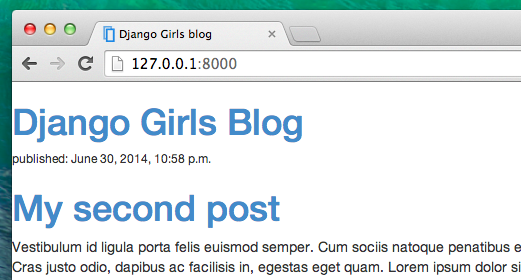
Sie sieht jetzt schon viel schöner aus!
Statische Dateien in Django
Schlussendlich werden wir einen genaueren Blick auf die Dinge werfen, die wir bisher statische Dateien genannt haben. Statische Dateien sind alle Deine CSS- und Bilddateien, die nicht dynamisch sind, so dass ihr Inhalt nicht von dem Kontext der Requests abhängt und für jede Nutzerin und jeden Nutzer gleich ist.
Wohin kommen die statischen Dateien für Django
Wie Du gesehen hast, als wir collectstatic auf dem Server ausführten, weiß Django schon, wo die statischen Dateien für die eingebaute "Admin"-app zu finden sind. Nun müssen wir nur ein paar statische Dateien für unsere eigene App, blog, hinzufügen..
Dies tun wir, indem wir einen Ordner namens static in der Blog-app erstellen:
djangogirls
├── blog
│ ├── migrations
│ └── static
└── mysite
Django findet automatisch alle Ordner mit dem Namen "static" in allen Ordnern unserer Apps und ist in der Lage, ihre Inhalte als statische Dateien zu nutzen.
Deine erste CSS-Datei!
Nun erstellen wir eine CSS-Datei, um deiner Website deinen eigenen Stil zu verleihen. Erstelle ein neues Verzeichnis namens css in deinem static-Verzeichnis. Dann erstelle eine neue Datei namens blog.css in diesem css-Verzeichnis. Fertig?
djangogirls
└─── blog
└─── static
└─── css
└─── blog.css
Zeit ein wenig CSS zu schreiben! Öffne die blog/static/css/blog.css Datei in Deinem Code Editor.
Wir werden hier nicht in die Tiefe von CSS gehen und die individuelle Anpassung lernen. CSS ist relativ einfach und Du kannst das nach diesem Workshop alleine vertiefen. Wir empfehlen diesen Codeacademy HTML & CSS-Kurs. Da kannst du alles lernen, was Du wissen musst um deine Website mit CSS schöner zu machen.
Aber lass' uns zumindest ein wenig machen. Beispielsweise könnten wir die Farbe unserer Kopfzeile ändern. Computer benutzen spezielle Codes, um Farben zu verstehen. Ein solcher Code beginnt mit einer #, gefolgt von 6 Buchstaben (A-F) und Zahlen (0-9). Beispiele für solche Farbcodes findest Du hier: http://www.colorpicker.com/. Du kannst auch vordefinierte Farben wie red und green benutzen.
In Deiner blog/static/css/blog.css Datei änderst Du den folgenden Code:
h1 a {
color: #FCA205;
}
h1 a ist ein CSS-Selektor. Dies bedeutet, dass wir allen a Elementen innerhalb eines h1-Elements unsere Stile zuordnen (z. B. wenn wir in unserem Code so etwas wie: < h1 >< a Href = "" > Link </a >< / h1 >haben). In diesem Fall wird die Farbe durch den Code #FCA205 in die Farbe Orange geändert. Du kannst hier natürlich Deine eigene Farbe vorgeben!
In einer CSS-Datei werden Styles für Elemente der HTML-Datei festgelegt. Die Elemente werden durch den Elementnamen (in der Regel a, h1, body),das Attribut class oder die Attribut id bestimmt. Klassen (class) und IDs (id) sind Namen, die Du den Elementen selbst gibst. Klassen definieren dabei Gruppen von Elementen und IDs verweisen auf bestimmte Elemente. Beispielsweise kann das folgende HTML-Tag von CSS mittels des Tag-Names ein, die Klasse External_link oder die Id Link_to_wiki_page identifiziert werden:
<a href="http://en.wikipedia.org/wiki/Django" class="external_link" id="link_to_wiki_page">
Weitere Informationen siehe CSS-Selektoren in w3schools.
Dann musst Du auch Deiner HTML-Vorlage sagen, dass wir CSS aus einer externen Datei laden wollen. Öffne dazu die Datei blog/templates/blog/post_list.html und füge folgende Zeile ganz am Anfang der Datei an:
{% load staticfiles %}
Wir laden hier nur statische Dateien. Dann fügst Du zwischen <head> und </head>, nach dem Link auf die Bootstrap-CSS-Dateien die folgenden Zeilen an: (Der Browser liest die Dateien in der Reihenfolge, wie sie angegeben sind, ein, so dass Dein CSS möglicherweise den Code in der Bootstrap-Dateien überschreibt.)
<link rel="stylesheet" href="{% static 'css/blog.css' %}">
Wir haben unserer Vorlage gerade gesagt, wo sich die CSS-Datei befindet.
Deine Datei sieht jetzt folgendermaßen aus:
{% load staticfiles %}
<html>
<head>
<title>Django Girls blog</title>
<link rel="stylesheet" href="//maxcdn.bootstrapcdn.com/bootstrap/3.2.0/css/bootstrap.min.css">
<link rel="stylesheet" href="//maxcdn.bootstrapcdn.com/bootstrap/3.2.0/css/bootstrap-theme.min.css">
<link rel="stylesheet" href="{% static 'css/blog.css' %}">
</head>
<body>
<div>
<h1><a href="/">Django Girls Blog</a></h1>
</div>
{% for post in posts %}
<div>
<p>published: {{ post.published_date }}</p>
<h1><a href="">{{ post.title }}</a></h1>
<p>{{ post.text|linebreaks }}</p> </div>
{% endfor %}
</body>
</html>
Ok, speicher die Datei und lade die Seite neu!
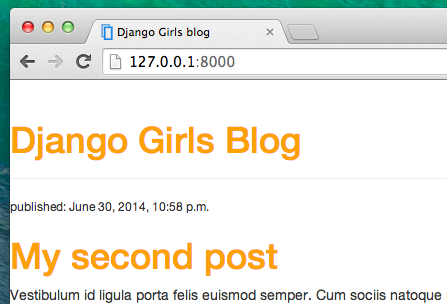
Gut gemacht! Vielleicht wollen wir unserer Webseite etwas mehr Luft geben, indem wir den Abstand auf der linken Seite vergrößern? Probieren wir es aus!
body {
padding-left: 15px;
}
Füge dies zu Deinem CSS hinzu, speicher die Datei und guck Dir die Veränderung an!
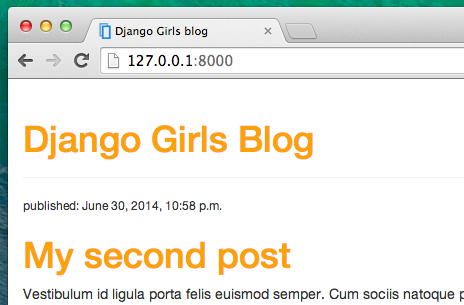
Vielleicht können wir auch die Schrift in unserem HTML-Kopf anpassen? Füge dies zu <head> in blog/templates/blog/post_list.htmlhinzu:
<link href="http://fonts.googleapis.com/css?family=Lobster&subset=latin,latin-ext" rel="stylesheet" type="text/css">
Diese Zeile importiert die Schriftart Lobster von Google Fonts (https://www.google.com/fonts).
Nun füge die Zeile font-family: 'Lobster'; in die CSS-Datei blog/static/css/blog.css ein. Sie gehört in den h1 a Deklaration-Block (der Code zwischen den Klammern { und }) und lade die Seite neu:
h1 a {
color: #FCA204;
font-family: 'Lobster';
}
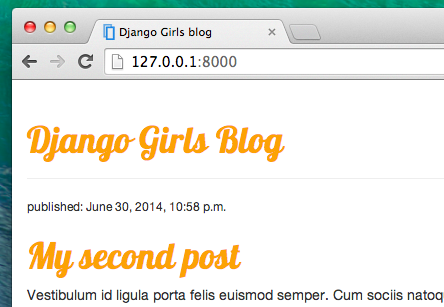
Super!
CSS hat - wie schon gesagt - ein Klassen-Konzept. Das erlaubt Dir Teile des HTML-Codes mit Namen zu versehen und die Stile (Styles) nur auf diese Teile anzuwenden. Die anderen Teile bleiben davon unberührt. Das ist sehr hilfreich, wenn Du z.B. zwei div-Container hast, die ganz verschiedene Sachen bewirken sollen, einer für die Kopfzeile, einer für den Inhalt. Sie sollen dann ja nicht gleich aussehen.
Im nächsten Schritt werden wir den HTML-Code einteilen. Füge eine Klasse (class) names page-header dem div hinzu, der die Kopfzeilen (header) enthalten soll:
<div class="page-header">
<h1><a href="/">Django Girls Blog</a></h1>
</div>
Jetzt fügen wir noch eine Klasse post für den Blog-Inhalt (Post) dem div hinzu.
<div class="post">
<p>published: {{ post.published_date }}</p>
<h1><a href="">{{ post.title }}</a></h1>
<p>{{ post.text|linebreaks }}</p>
</div>
Entsprechend der Änderungen im HTML erweitern wir unser CSS mit entsprechenden Selektoren. Selektoren, die mit . anfangen, beziehen sich auf Klassen im HTML. Wenn Du Dich weiter mit dem folgenden CSS-Code auseinandersetzen willst, helfen Dir die zahlreichen Anleitungen im Internet weiter. Für den Anfang reicht es aus, folgenden Text in deine blog/static/css/blog.css-Datei zu kopieren:
.page-header {
background-color: #ff9400;
margin-top: 0;
padding: 20px 20px 20px 40px;
}
.page-header h1, .page-header h1 a, .page-header h1 a:visited, .page-header h1 a:active {
color: #ffffff;
font-size: 36pt;
text-decoration: none;
}
.content {
margin-left: 40px;
}
h1, h2, h3, h4 {
font-family: 'Lobster', cursive;
}
.date {
float: right;
color: #828282;
}
.save {
float: right;
}
.post-form textarea, .post-form input {
width: 100%;
}
.top-menu, .top-menu:hover, .top-menu:visited {
color: #ffffff;
float: right;
font-size: 26pt;
margin-right: 20px;
}
.post {
margin-bottom: 70px;
}
.post h1 a, .post h1 a:visited {
color: #000000;
}
Der HTML-Code, der für die Anzeige der Blogposts verantwortlich ist, soll durch Klassen erweitert werden. Ersetze den folgenden Code:
{% for post in posts %}
<div class="post">
<p>published: {{ post.published_date }}</p>
<h1><a href="">{{ post.title }}</a></h1>
<p>{{ post.text|linebreaks }}</p>
</div>
{% endfor %}
in blog/templates/blog/post_list.html durch diesen:
<div class="content container">
<div class="row">
<div class="col-md-8">
{% for post in posts %}
<div class="post">
<div class="date">
{{ post.published_date }}
</div>
<h1><a href="">{{ post.title }}</a></h1>
<p>{{ post.text|linebreaks }}</p>
</div>
{% endfor %}
</div>
</div>
</div>
Speichere die geänderten Dateien und aktualisiere die Webseite.
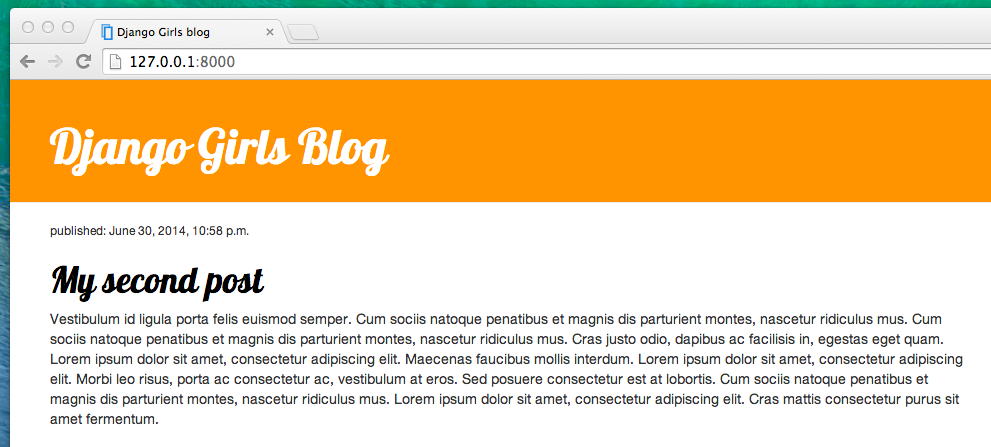
Und?! Sieht viel besser aus, oder!? Der verwendete Code ist nicht allzu schwer zu verstehen. Wenn Du ihn liest, sollte schon fast alles klar sein.
Ändere ruhig das eine oder andere im CSS und probiere ein paar Sachen aus. Geht etwas kaputt, mach deine Änderungen im Editor rückgängig und starte von vorn.
Wir empfehlen den freien Online-Kurs Codeacademy HTML & CSS course als Hausaufgabe. So kannst Du alles lernen, was Du über das Verschönern von Webseiten mit CSS wissen willst.
Bereit für das nächste Kapitel? :)